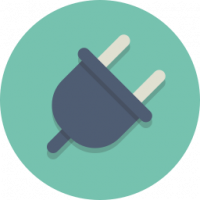გამორთეთ ძიების ისტორია Windows 10 File Explorer-ში
Windows 10 გთავაზობთ რამდენიმე გზას ფაილებისა და საქაღალდეების მოსაძებნად. ყველაზე პოპულარული არის File Explorer-ში ჩაშენებული ძიება. აპლიკაციის ფანჯრის ზედა მარჯვენა კუთხეში არის სპეციალური ტექსტური ყუთი, რომელიც შეგიძლიათ გამოიყენოთ ძიების სწრაფად შესასრულებლად.
რეკლამა
Windows 10-ში ძებნის ფუნქცია მხარს უჭერს ოპერატორების ერთობლიობას, რომელთა გამოყენება შეგიძლიათ თქვენი ძიების გამოცდილების გასაუმჯობესებლად. მე გავაშუქე ისინი სტატიებში იპოვეთ დიდი ფაილები Windows 10-ში მესამე მხარის ხელსაწყოების გარეშე და როგორ შეინახოთ ძებნა Windows 10-ში.
ყოველ ჯერზე, როცა ეძებთ რომელიმე ფაილის სახელის შაბლონს ან მდგომარეობას, File Explorer ინახავს მას ისტორიაში. იხილეთ შემდეგი ეკრანის სურათი:

ჩვენ ადრე გაჩვენეთ, თუ როგორ შეგიძლიათ გაასუფთავეთ File Explorer-ის ძიების ისტორია. მაგრამ თქვენ შეგიძლიათ მთლიანად გამორთოთ ფუნქცია, რათა არ დაგჭირდეთ მისი პერიოდულად გასუფთავება. აი, როგორ შეიძლება მისი სრულად გამორთვა.
Windows 10 File Explorer-ში ძიების ისტორიის გამორთვა, გააკეთეთ შემდეგი.
- გახსენით რეესტრის რედაქტორი.
- გადადით შემდეგ რეესტრის გასაღებზე:
HKEY_CURRENT_USER\Software\Policies\Microsoft\Windows\Explorer
რჩევა: იხილეთ როგორ გადახვიდეთ სასურველ რეესტრის გასაღებზე ერთი დაწკაპუნებით. თუ ასეთი გასაღები არ გაქვთ, უბრალოდ შექმენით იგი.
- აქ შექმენით ახალი 32-ბიტიანი DWORD მნიშვნელობა გამორთეთSearchBoxSuggestions. შენიშვნა: მაშინაც კი, თუ თქვენ ხართ მუშაობს 64-ბიტიან Windows-ზე, თქვენ კვლავ უნდა გამოიყენოთ 32-ბიტიანი DWORD, როგორც მნიშვნელობის ტიპი.
დააყენეთ 1-ზე, რათა გამორთოთ ძიების ისტორია File Explorer-ში.
- იმისათვის, რომ რეესტრის შესწორებით შესრულებული ცვლილებები ძალაში შევიდეს, საჭიროა სისტემიდან გამოსვლა და კვლავ შედით თქვენს მომხმარებლის ანგარიშში.
მოგვიანებით, შეგიძლიათ წაშალოთ გამორთეთSearchBoxSuggestions მნიშვნელობა Windows 10-ში File Explorer-ში ძიების ისტორიის ხელახლა გასააქტიურებლად.
ზემოთ აღწერილი მეთოდის გამოყენებით, თქვენ შეძლებთ გამორთოთ ძიების ისტორიის ფუნქცია მხოლოდ მიმდინარე მომხმარებლისთვის.
თუ იყენებთ Windows 10 Pro, Enterprise ან Education გამოცემა, შეგიძლიათ გამოიყენოთ ლოკალური ჯგუფის პოლიტიკის რედაქტორის აპი, რომ დააკონფიგურიროთ ზემოთ ნახსენები პარამეტრები GUI-ით.
გამორთეთ ძიების ისტორია ადგილობრივი ჯგუფის პოლიტიკის რედაქტორის გამოყენებით
- დაჭერა გაიმარჯვე + რ კლავიატურაზე კლავიშები ერთად და აკრიფეთ:
gpedit.msc
დააჭირეთ Enter.

- გაიხსნება ჯგუფის პოლიტიკის რედაქტორი. Წადი მომხმარებლის კონფიგურაცია\ადმინისტრაციული შაბლონები\Windows Components\File Explorer. ჩართეთ პოლიტიკის ვარიანტი გამორთეთ ბოლო საძიებო ჩანაწერების ჩვენება File Explorer-ის საძიებო ველში როგორც ქვემოთაა ნაჩვენები.

დაბოლოს, შეგიძლიათ გამოიყენოთ Winaero Tweaker, რომ გამორთოთ საძიებო ისტორიის ფუნქცია File Explorer-ში.

შეგიძლიათ ჩამოტვირთოთ აპლიკაცია აქ: ჩამოტვირთეთ Winaero Tweaker.
Ის არის.